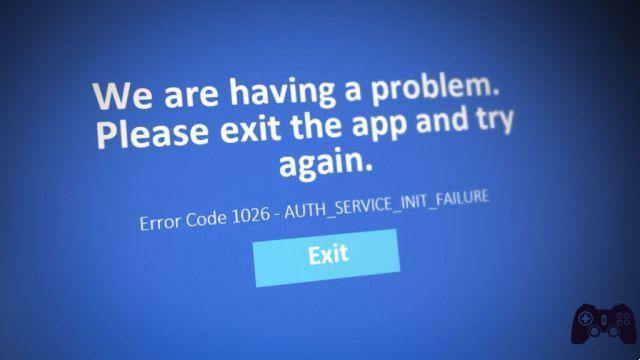Después de meses de espera, finalmente se lanzó Disney + y ahora puede acceder fácilmente a algunas de las películas y programas de televisión más populares jamás creados. Con tanto contenido disponible y muchos anuncios interesantes, muchos usuarios se apresuran a suscribirse al servicio.
Desafortunadamente, si desea utilizar el servicio directamente en su televisor inteligente, es posible que tenga algunos problemas. Actualmente, el servicio solo está disponible para usuarios de Samsung, LG y Android TV.
- Qué es Disney Plus y cómo usarlo
Esto no es motivo de preocupación, sin embargo, aún puede transmitir Disney + a su televisor, pero debe tomar medidas.
CÓMO VER DISNEY+ EN PHILIPS TV
Actualmente, no hay muchos televisores inteligentes compatibles con Disney +. Sin embargo, hay muchas plataformas disponibles para ayudarlo a transmitir el servicio a su televisor de todos modos. Aquí está la lista de todas las plataformas compatibles:
- Chromecast
- PlayStation 4
- Xbox One
- Roku
- Apple TV
- Amazon Fire TV
Antes de hacer cualquier otra cosa, debe suscribirse al servicio Disney +. Ve al sitio oficial de Disney+ y regístrate para suscribirte a Disney+.
Ahora puede elegir uno de los métodos alternativos para ver Disney + en su Smart TV Phillips, solo busque las instrucciones a continuación.
STREAMING DISNEY + CON CHROMECAST
Algunos televisores inteligentes Philips tienen un Chromecast incorporado que debería facilitar la transmisión de Disney + directamente desde su teléfono inteligente o PC. Sin embargo, incluso si su televisor no tiene un Chromecast incorporado, aún puede comprar el dongle y seguir los mismos pasos:
- Obtenga la aplicación Disney + desde Play Store (Android), App Store (iOS) o simplemente abra el sitio web desde su navegador Google Chrome.
- Abre la aplicación Disney+ en tu dispositivo.
- Cambie a Chromecast (entrada HDMI) en su televisor Philips.
- Presiona el botón "Transmitir" en tu aplicación.
- Elija su televisor Philips de la lista de dispositivos disponibles.
- Su televisor debe reflejar la pantalla de Disney +.
STREAMING DISNEY + SU PS4 O XBOX ONE
Las plataformas de tu videoconsola también son compatibles con Disney+. Entonces, si tienes Xbox One o PS4, puedes usarlos para ver Disney +. Esto es lo que debe hacer:
POR ESTACIÓN DE PLAY:
- Enciende tu PS4.
- Entra en la tienda.
- Ve a "Valla".
- Digital “Disney Plus”.
- Seleccione la aplicación.
- Presiona "Descargar" debajo del ícono de la aplicación.
- Volver a la pantalla principal.
- Seleccione la pestaña "TV y video".
- Inicie la aplicación Disney +.
- Introduzca su nombre de usuario y contraseña.
- Seleccione el programa o la película que desea ver.
- Premiere jugar.
POR XBOX UNO:
- Enciende tu Xbox One.
- Ve a tu perfil en vivo.
- Presione el botón "Y" en el controlador para que aparezca el cuadro de búsqueda.
- Ingresa "Disney Plus".
- Presiona la tecla "A". Esto lo llevará a Microsoft Store, donde comenzará a reproducirse el tráiler de Disney +. Puedes verlo o saltártelo.
- Resalte "Obtener".
- Presione el botón "A" nuevamente para iniciar la descarga.
Cuando se descarga la aplicación, puede acceder a ella desde la lista de aplicaciones en la pantalla de inicio de Xbox One. La primera vez que inicie sesión en la aplicación, deberá ingresar sus credenciales de Disney +. A continuación, simplemente elija la película o el programa de televisión que desea reproducir y presione el botón "A".
STREAMING DISNEY + SU ROKU
Si opta por un reproductor Roku (set-top-box o stick), simplemente conéctelo al puerto HDMI de su Philips Smart TV y descargue la aplicación Disney + del mercado. Esto es lo que debe hacer:
- Enciende tu dispositivo Roku.
- Cambie a la entrada HDMI en su televisor Philips.
- Ve a la pantalla de inicio de Roku.
- Vaya al menú "Canales de transmisión" en el lado izquierdo de la pantalla.
- Elija "Buscar canales".
- Comienza a escribir "Disney Plus" y el canal debería aparecer.
- Seleccione "Agregar canal".
- Volver a la pantalla principal.
- Ingresa a la app de Disney+ en el lado derecho de la pantalla (en la lista de canales).
- Ingresa tu nombre de usuario y contraseña de membresía de Disney +.
Si ha hecho todo correctamente, debería poder acceder y navegar por el nuevo servicio de transmisión directamente desde su televisor Philips.
STREAMING DISNEY + CON APPLETV
Si tienes un dispositivo AppleTV conectado a tu Phillips Smart TV, puedes instalar la aplicación Disney+ en uno de tus dispositivos iOS y verlo todo en pantalla grande. Esto es lo que necesitas hacer:
- Descarga la aplicación de la App Store e inicia sesión en tu cuenta.
- Abre la aplicación Disney+ en tu dispositivo.
- Toque la pestaña Ver ahora para ver todo el contenido de Disney + y elija lo que desea ver.
- Presiona "Reproducir" en la pantalla del programa o de la película.
- Presiona "Conectar".
Cambie a la entrada HDMI en Phillips TV y Apple TV transmitirá contenido de Disney + a su pantalla.
SI CREES QUE VALE LA PENA, PRUÉBALO
Si no posee ninguno de los dispositivos mencionados, deberá obtener uno antes de comenzar a transmitir Disney +. Sin embargo, aunque esto puede costar mucho más que una simple suscripción al servicio, solo tendrá que desembolsar el dinero una vez por el dispositivo.
Si bien esto puede ser desalentador, debe usar uno de estos métodos si desea ver el contenido de Disney + en su Phillips Smart TV. Además, las plataformas como Roku tienen muchas otras funciones que te pueden gustar, así que te recomiendo que las pruebes. Comparta sus puntos de vista en la sección de comentarios a continuación.
¿Estás interesado?
- Cómo descargar Disney Plus en Sharp Smart TV
- Cómo descargar Disney Plus en SONY Smart TV
- Cómo descargar Disney Plus en Vizio Smart TV
- Cómo descargar Disney Plus en Hisense Smart TV
- Cómo descargar Disney Plus en LG Smart TV
Para leer más:
- Cómo ver Disney + en TV, teléfono y computadora portátil
- Cómo descargar Disney Plus en Chromecast
- Cómo descargar Disney Plus en Xbox
- Cómo descargar Disney Plus en SONY Smart TV
- Cómo cancelar tu membresía de Disney Plus